随着时间的推移,我们的电脑运行速度可能会变慢,出现各种问题。在这种情况下,重新安装操作系统是一种常见的解决方法。本文将详细介绍如何使用DVD重装系统W...
2025-05-20 228 重装系统
重装Windows10系统是一个常见的操作,无论是出于系统崩溃、性能问题还是其他原因,重新安装系统可以解决大部分问题。本文将为您提供一份简易教程,帮助您顺利地重装Windows10系统。
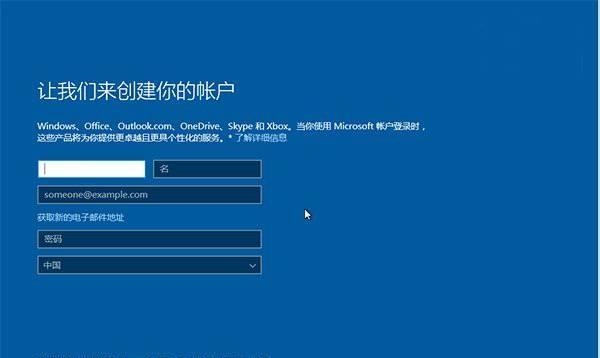
一:备份重要文件和数据
在重装系统之前,首先需要备份重要的文件和数据,以免丢失。可以通过外部硬盘、云存储或其他设备将文件和数据进行备份,确保安全存储。
二:准备安装媒体
要重新安装Windows10系统,需要准备一个可引导的安装媒体,例如USB闪存驱动器或DVD光盘。可以从官方网站上下载Windows10镜像文件,并使用WindowsUSB/DVD下载工具将镜像写入到USB或光盘上。

三:设置引导顺序
在重装系统之前,确保计算机的引导顺序设置正确。在计算机启动时,按下特定的键(如F2、F12或Delete)进入BIOS设置界面,将USB或DVD驱动器设置为第一引导设备。
四:启动安装媒体
将准备好的USB或光盘插入计算机,并重新启动计算机。在启动过程中,按下任意键进入安装程序。
五:选择语言和其他偏好设置
在安装程序启动后,选择您希望使用的语言和其他偏好设置,然后单击“下一步”。
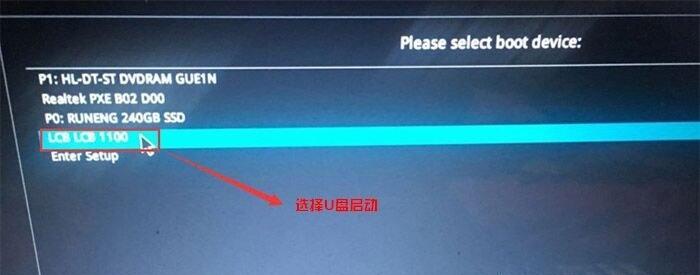
六:点击“安装现在”
在安装类型界面上,选择“自定义:仅安装Windows(高级)”,然后单击“下一步”。接下来,单击“驱动器选项(高级)”,然后选择“删除”所有分区。
七:选择磁盘和分区
在此步骤中,选择要安装Windows10系统的磁盘和分区。如果您只有一个磁盘,可以选择默认选项进行安装。如果您有多个磁盘或分区,可以根据需要进行选择和设置。
八:等待系统安装
安装Windows10系统需要一些时间,请耐心等待系统完成安装过程。系统将会自动重启多次,在安装过程中不要关闭计算机或中断电源。
九:设置用户名和密码
在系统安装完成后,您需要设置用户名和密码。确保设置一个易于记忆的密码,并妥善保存。
十:更新系统和驱动程序
安装完成后,系统可能会缺少一些驱动程序。请连接至互联网,更新系统和驱动程序以保持系统的稳定性和安全性。
十一:恢复个人文件和数据
在重新安装系统后,将备份的个人文件和数据还原到计算机中。确保将文件和数据复制回原来的位置,并进行适当的整理。
十二:重新安装应用程序和软件
根据需要,重新安装之前使用的应用程序和软件。通过下载官方安装程序或从存储设备中进行安装,并根据提示进行操作。
十三:优化系统设置
重新安装系统后,您可以对系统设置进行优化。例如,调整显示设置、启用或禁用自动更新、安装必要的安全软件等。
十四:备份重要文件和数据(再次提醒)
在完成重装系统后,建议再次备份重要的文件和数据。这样,如果以后再次需要重装系统,您不会丢失重要的信息。
十五:
通过本简易教程,您已经学会了如何重装Windows10系统。重装系统是一个较为复杂的过程,但可以解决许多系统问题。请记住在执行操作前备份重要文件和数据,并遵循每个步骤的指示。祝您成功地重新安装Windows10系统!
标签: 重装系统
相关文章

随着时间的推移,我们的电脑运行速度可能会变慢,出现各种问题。在这种情况下,重新安装操作系统是一种常见的解决方法。本文将详细介绍如何使用DVD重装系统W...
2025-05-20 228 重装系统

重装系统是苹果电脑用户常见的操作之一,本文将为大家提供一份详细的教程,帮助大家轻松完成重装系统的过程。同时,也会介绍一些需要注意的事项,以确保顺利完成...
2025-05-16 324 重装系统

在使用电脑一段时间后,我们常常会遇到系统卡顿、崩溃或者感觉运行速度变慢的情况。这时候,重装系统就成为一个不错的选择。重装系统可以帮助我们清除电脑中的垃...
2025-05-01 222 重装系统

随着时间的推移,电脑系统可能会变得越来越缓慢、出现故障或者被病毒侵扰,这时候重装系统就是最佳解决方案。本文将为您介绍如何重装Windows10操作系统...
2025-04-30 259 重装系统

随着时间的推移,电脑系统可能会出现各种问题,例如运行速度变慢、频繁出现错误提示等。这时候,重装系统成为解决问题的一个有效方法。本文将介绍如何使用光盘来...
2025-04-16 242 重装系统

由于XP系统的逐渐过时和不再受支持,很多用户想要将其升级到更稳定和功能更强大的Win7系统。本文将提供一份详细的教程,教您如何使用XP系统的USB进行...
2025-04-16 339 重装系统
最新评论